PCL2启动器怎么联机
- 浏览: 0
- |
- 更新:
我的世界PCL2启动器是一款游戏启动工具,能够帮助用户快速下载各种游戏内部的文件。有小伙伴知道PCL2启动器怎么联机吗,下面小编就给大家详细介绍一下PCL2启动器的联机教程,大家感兴趣的话可以来看一看。
推荐教程:PCL2启动器详细使用教程
联机教程:
房主视角:
1、双击进入软件,点击左侧中的"启动游戏"选项。这里以下载好的"1.16.5Forge"版本为例。
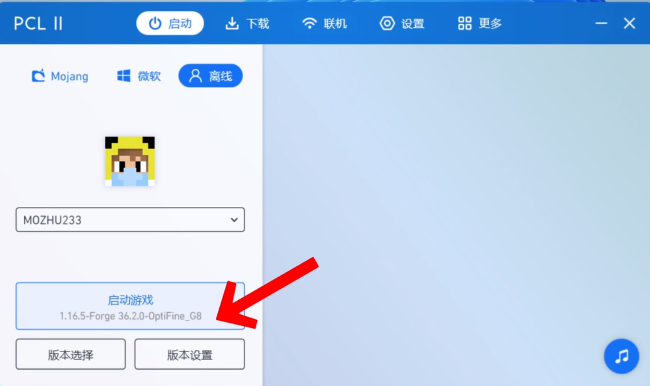
2、进入游戏界面后,点击"单人游戏"。
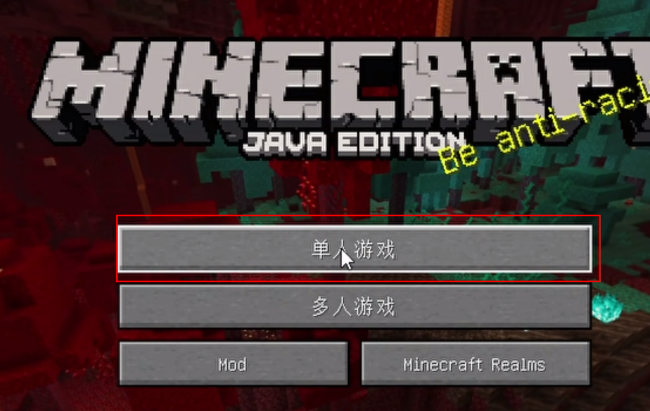
3、接着选择已有的地图或者新建新地图来开房间。

4、进入游戏后,按下键盘上的Esc键来打开菜单,点击其中的"对局域网开放"选项。
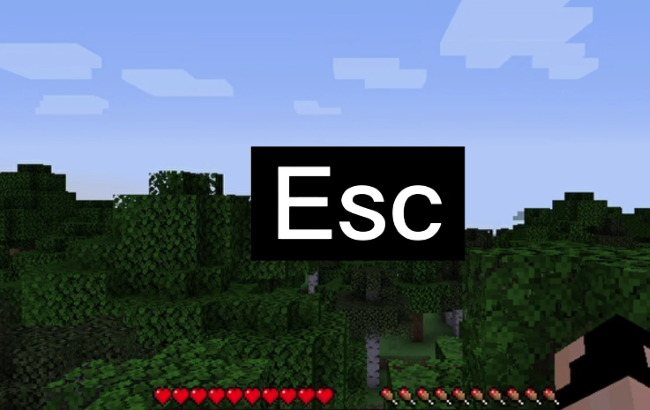
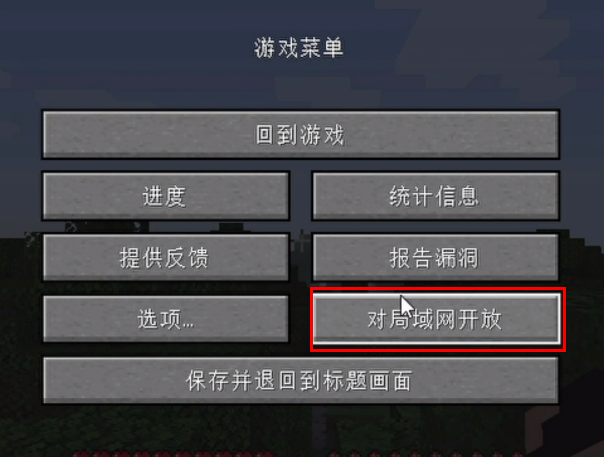
5、再接着点击"创造一个局域网世界"。
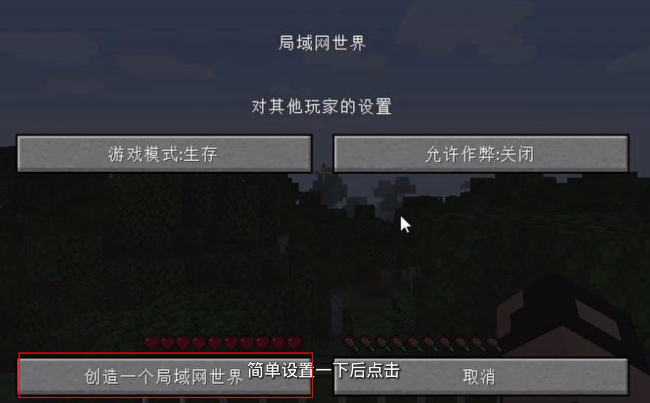
6、这时就会显示出当前房间的端口号,将其记下来。

7、不要关闭游戏,回到PCL2启动器界面。
8、点击上方中的"联机"选项,再点击下方中的"创建房间"选项。
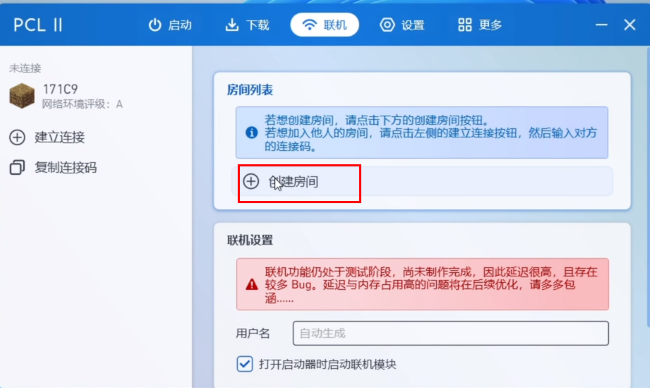
9、在弹出的窗口中,点击"继续"。
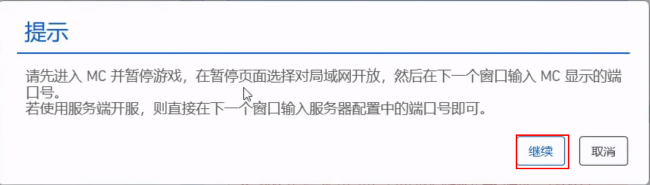
10、然后将刚才记下来的端口号输入进去,点击"确定"。
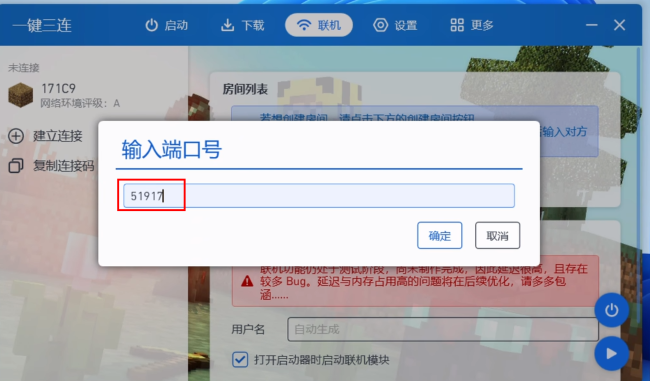
11、再随意设置一个房间名。
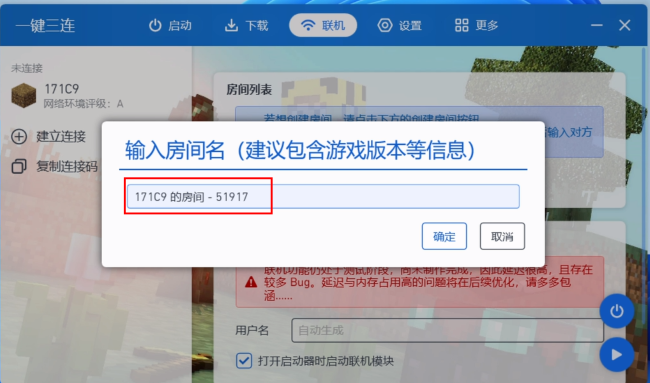
12、点击左侧中的"复制连接码",将其发送给朋友。
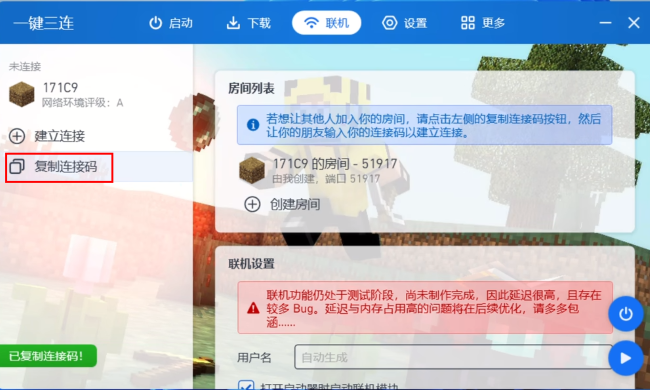
连接者视角:
13、双击打开软件,点击上方中的"联机"选项,再点击左侧栏中的"建立连接"选项。
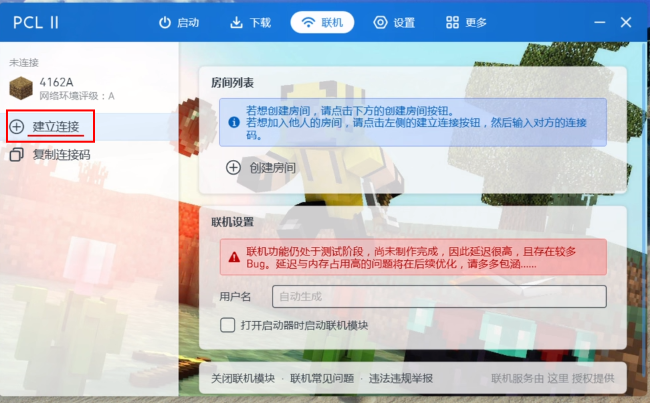
14、将朋友发送的连接码复制粘贴输入进入,点击"确定"。
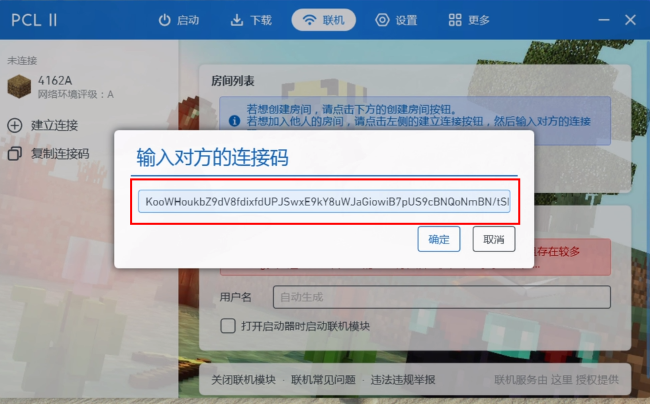
15、在左下角可以看到已经连接成功了。
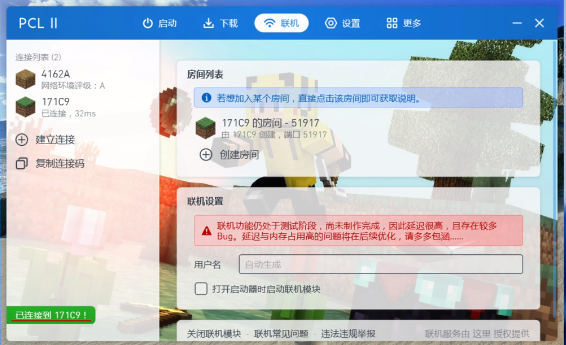
16、在右侧房间列表中会显示出连接到的房间,接着点击这个房间。
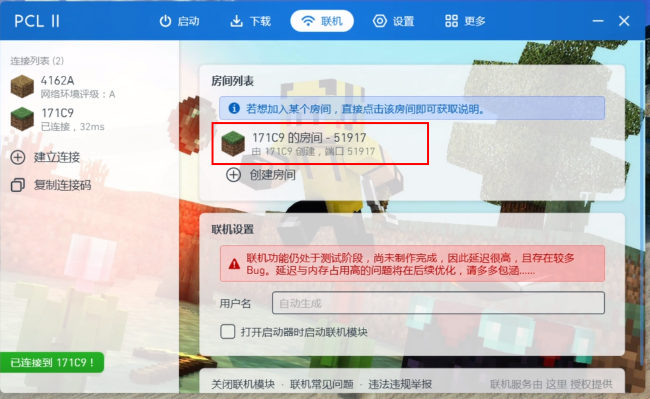
17、在弹出的窗口中,会显示一串地址,点击"复制地址"。
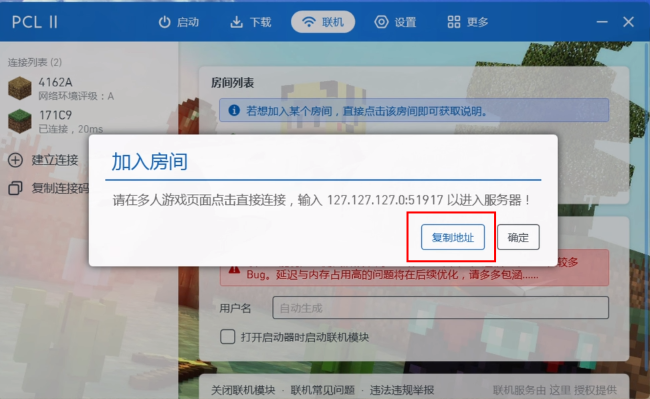
18、这时连接着需要打开1.16.5版本的游戏,点击其中的"多人游戏"选项。
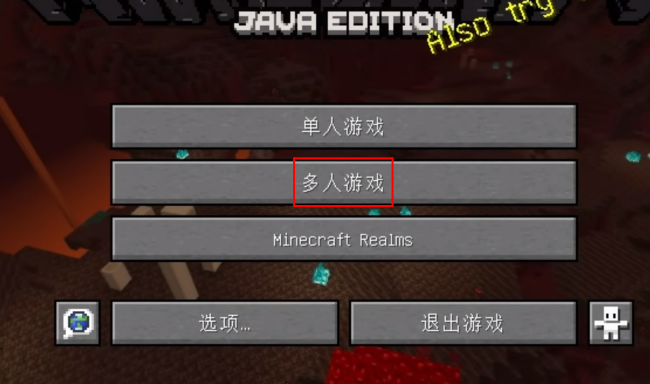
19、点击"直接连接"选项。
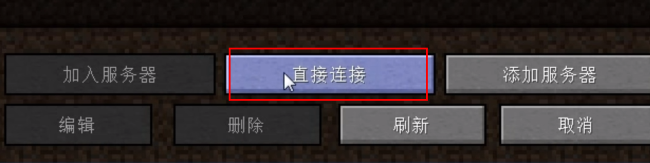
20、然后将刚才复制的IP地址粘贴进去,最后点击"加入服务器"就可以了。
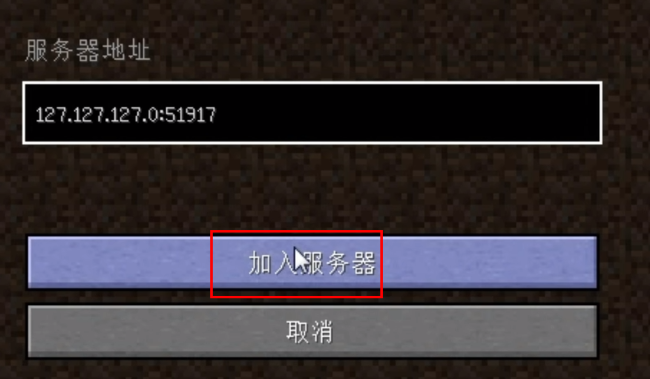
注意:PCL2启动器的联机功能目前没有很稳定,可能延迟会比较高,并且在联机期间房间内的成员不能关闭PCL2,否则将会断开连接。
热门教程
- 1 win7 32位安装版
- 2 win7纯净版镜像64位
- 3 win7纯净版镜像32位
- 4 win7纯净版系统镜像iso
- 5 win7纯净版系统镜像32位
- 6 win7纯净版系统镜像64位
- 7 win7纯净版系统镜像
- 8 深度win7系统镜像
- 9 深度win7系统32位
- 10 深度win7系统64位


